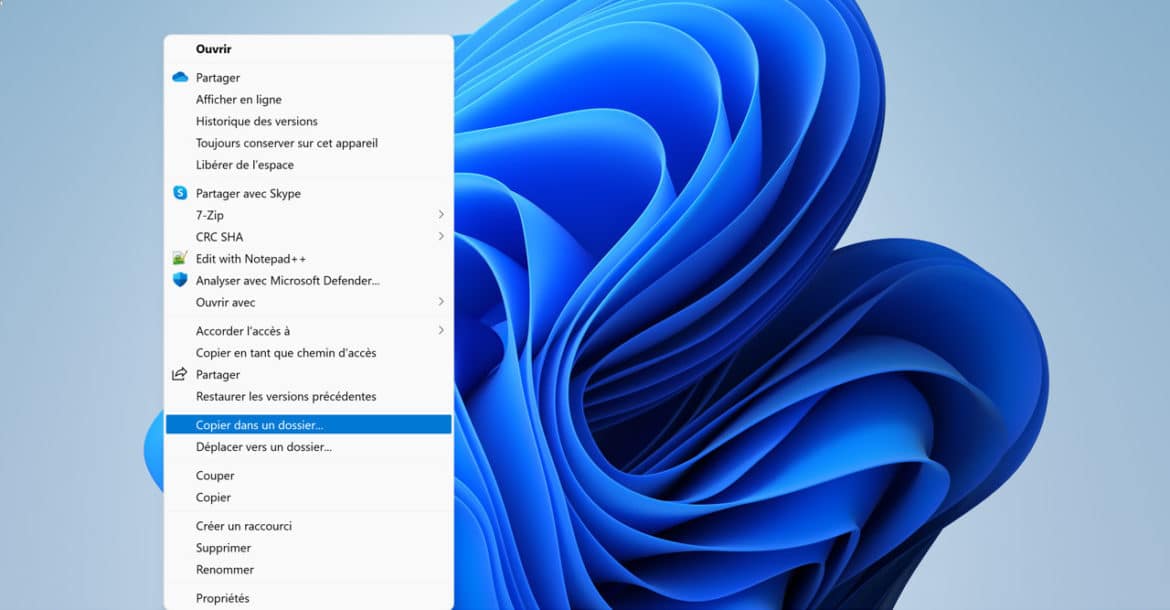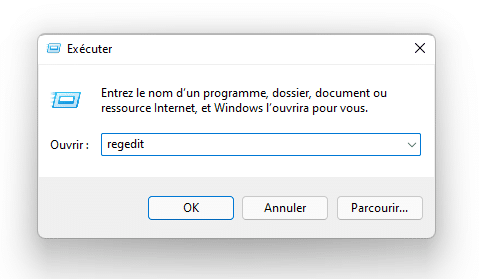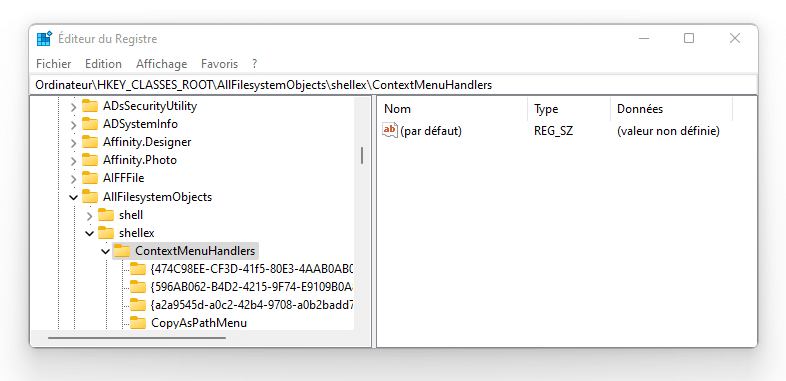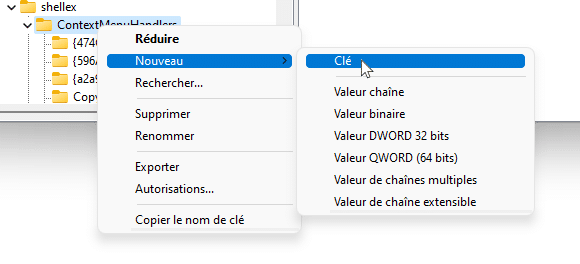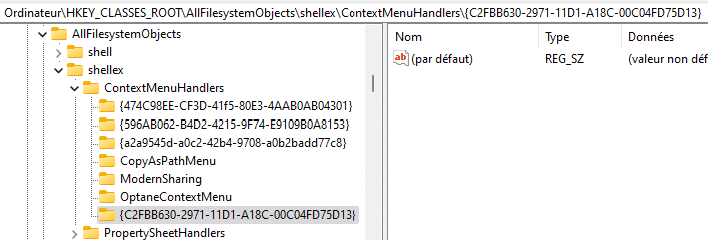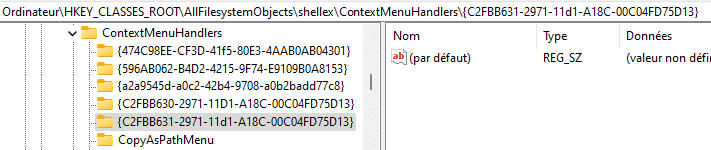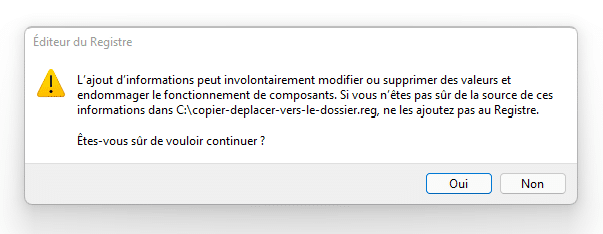Cette astuce permet d’ajouter deux nouvelles entrées dans le menu contextuel de Windows 11. Accessibles depuis un clic droit sur un fichier, ces options sont présentes dans le menu contextuel caché de Windows. Ces deux nouvelles fonctionnalités s’avèrent très pratiques à l’utilisation.
Attention ! Comme bien souvent, cette astuce nécessite une modification du registre. Il est important de créer un point de restauration ou encore de sauvegarder son registre avant de commencer. Cela vous permettra de revenir en arrière suite à une erreur de manipulation.
Copier dans un dossier…
- Ouvrez l’éditeur du registre : pressez simultanément sur les touches Windows + R et tapez regedit.

- Naviguez dans Ordinateur\HKEY_CLASSES_ROOT\AllFilesystemObjects\shellex\ContextMenuHandlers\.

- Faites un droit sur la clé ContextMenuHandlers, et choisissez Nouveau puis Clé.

- Donnez lui le nom {C2FBB630-2971-11D1-A18C-00C04FD75D13}.

La modification est appliquée instantanément.
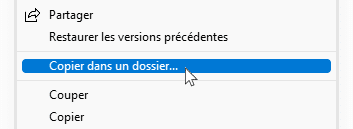
Pour supprimer l’entrée dans le menu, supprimez la clé {C2FBB630-2971-11D1-A18C-00C04FD75D13}.
Déplacer vers un dossier…
La manipulation est presque similaire à la précédente, seul le nom de la clé change.
- Dans regedit, naviguez dans Ordinateur\HKEY_CLASSES_ROOT\AllFilesystemObjects\shellex\ContextMenuHandlers\.
- Faites un droit sur la clé ContextMenuHandlers, et choisissez Nouveau puis Clé.
- Donnez-lui le nom {C2FBB631-2971-11d1-A18C-00C04FD75D13}.

Une fois encore, la modification est appliquée instantanément.

Pour supprimer l’entrée dans le menu, supprimez la clé {C2FBB631-2971-11d1-A18C-00C04FD75D13}.
Intégration automatique à l’aide d’un fichier d’inscription dans le registre
Pour plus de simplicité, vous pouvez utiliser les fichiers .reg ci-dessous. Après les avoir téléchargés (bouton droit, puis enregistrer le lien sous), vous pouvez appliquer la modification ainsi :
- Double-cliquez sur le fichier .reg de votre choix puis confirmez l’autorisation de modification de l’éditeur de registre en cliquant sur Oui.
- Confirmez une nouvelle fois la modification en cliquant sur Oui.

![]() Ajouter les entrées Copier/Déplacer dans un dossier
Ajouter les entrées Copier/Déplacer dans un dossier
![]() Supprimer les entrées Copier/Déplacer dans un dossier
Supprimer les entrées Copier/Déplacer dans un dossier